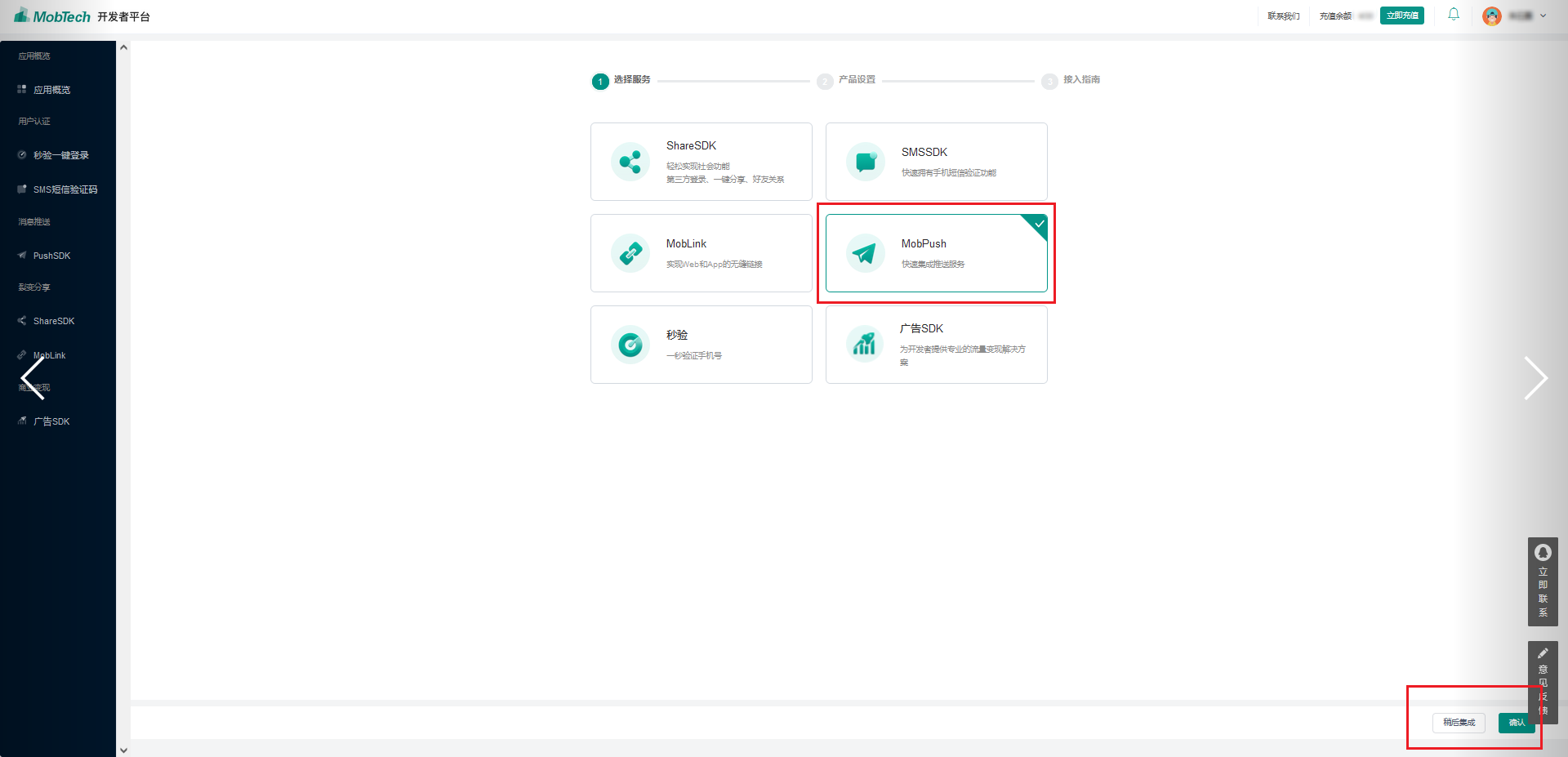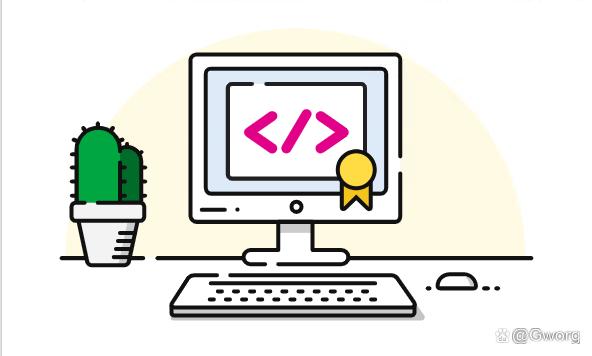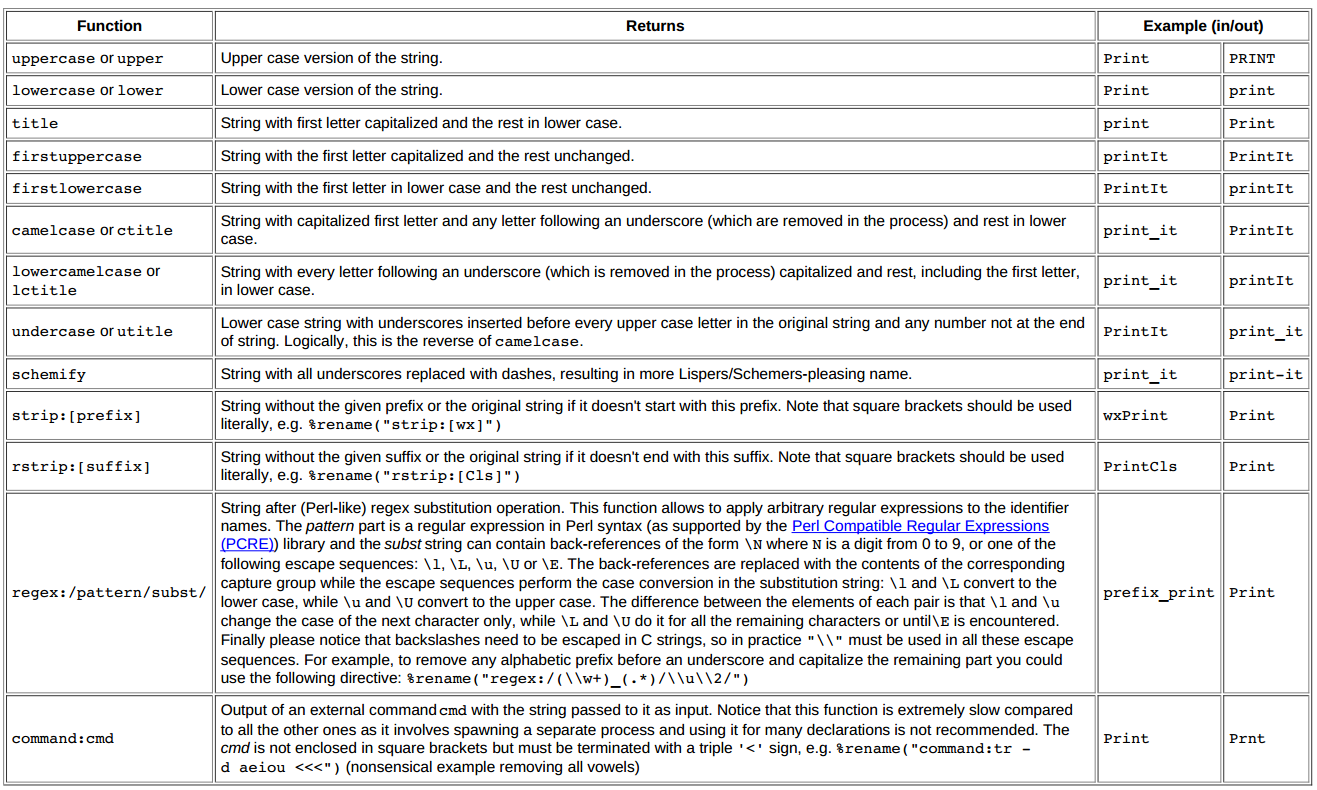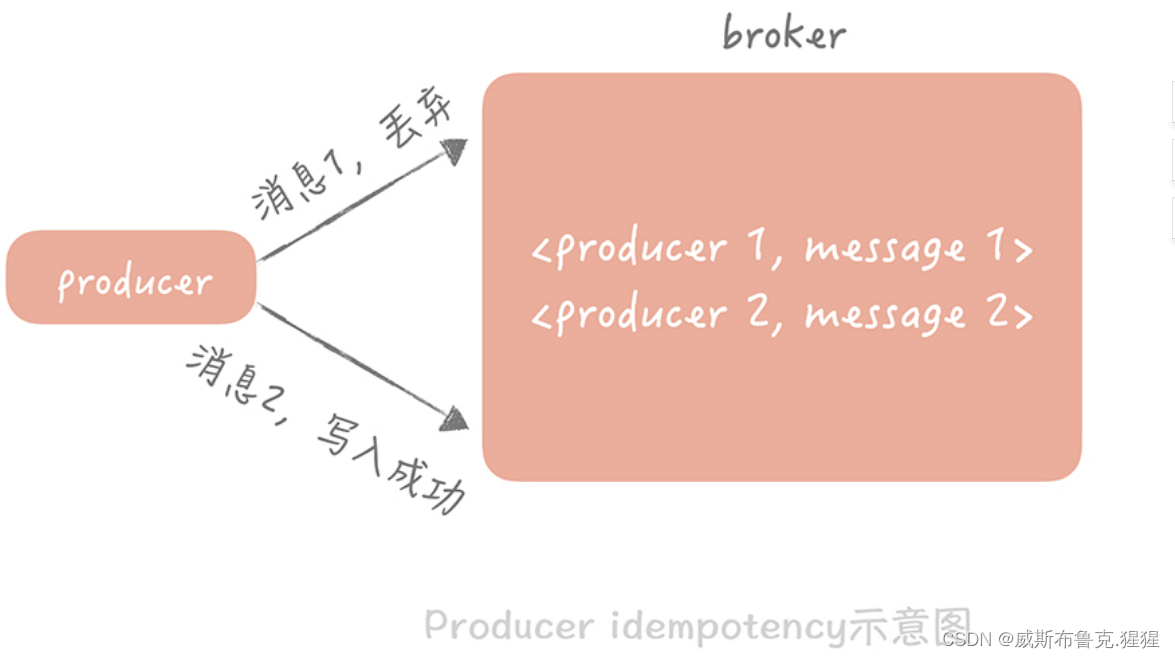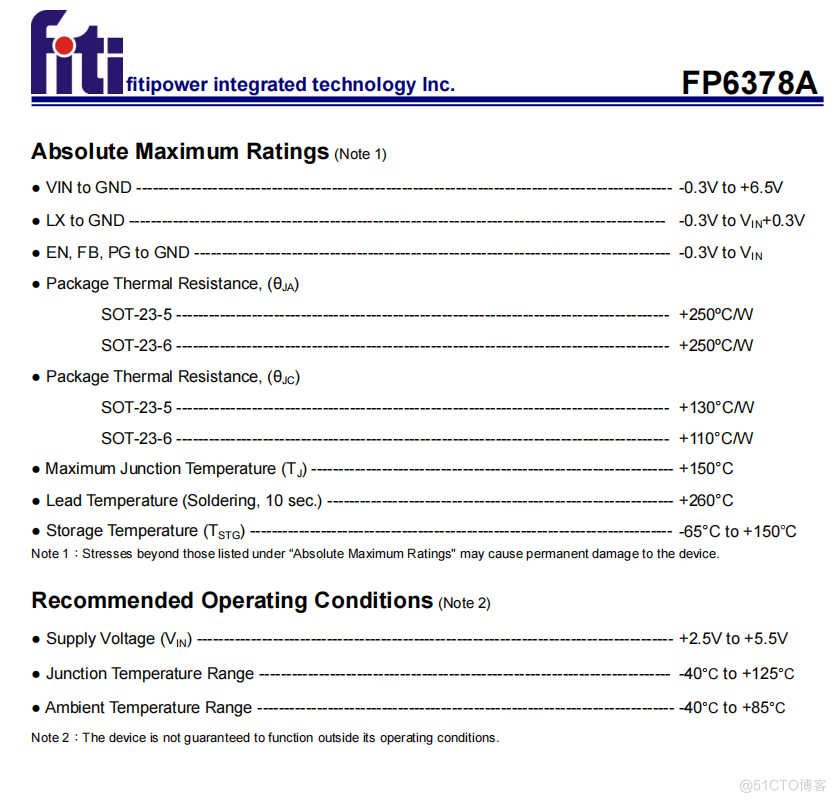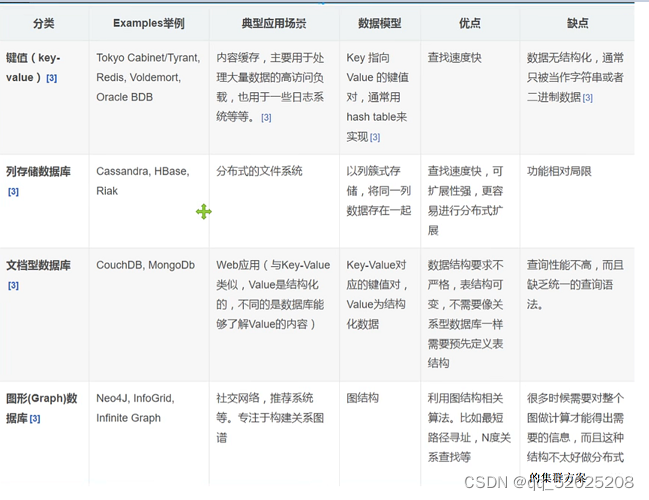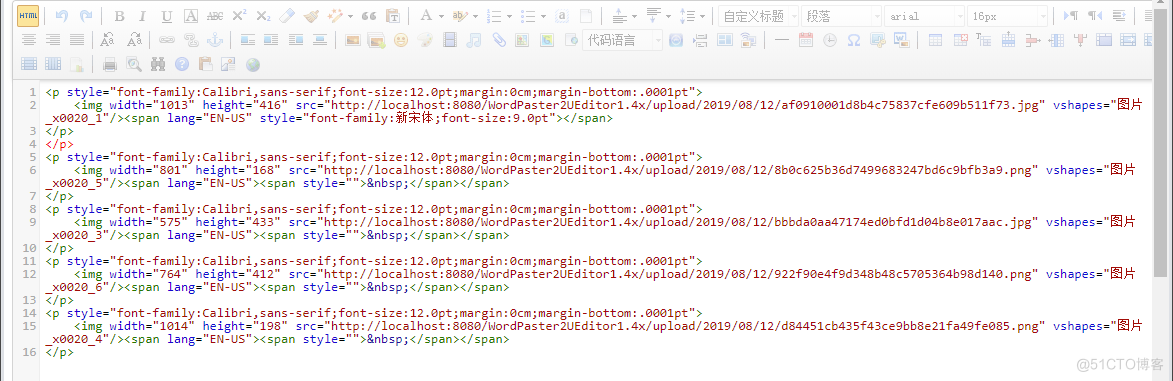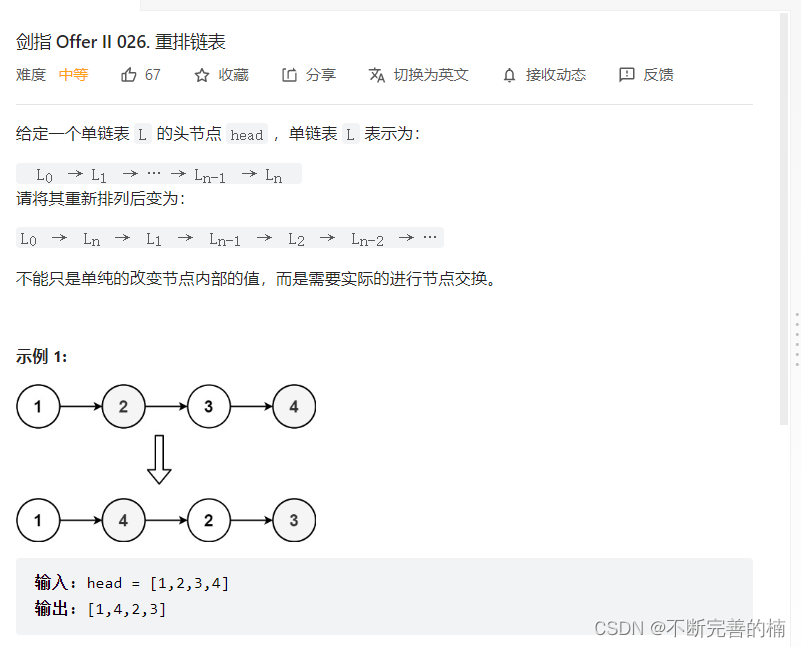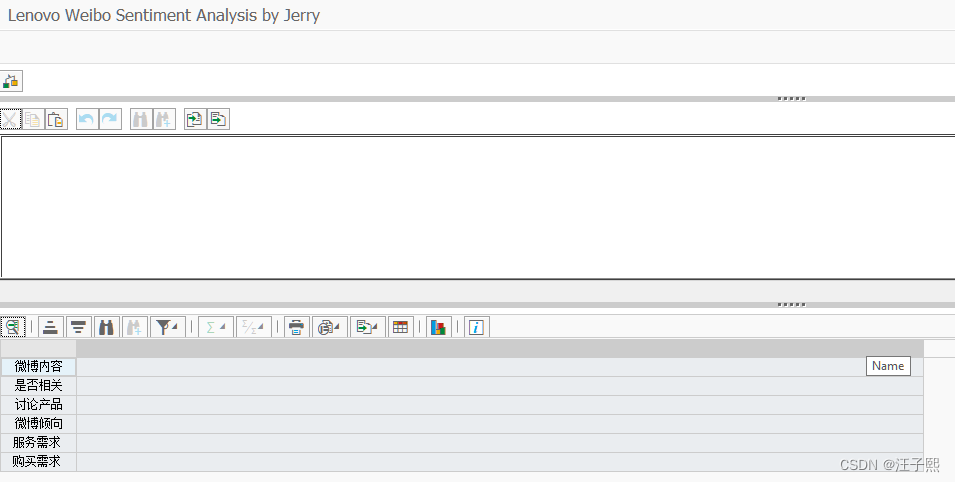当前位置:网站首页>openpyxl绘制堆叠图
openpyxl绘制堆叠图
2022-08-10 15:35:00 【浩·】
本文将会说明如何用openpyxl绘制堆叠图,先来看看效果图
数据处理后效果展示:
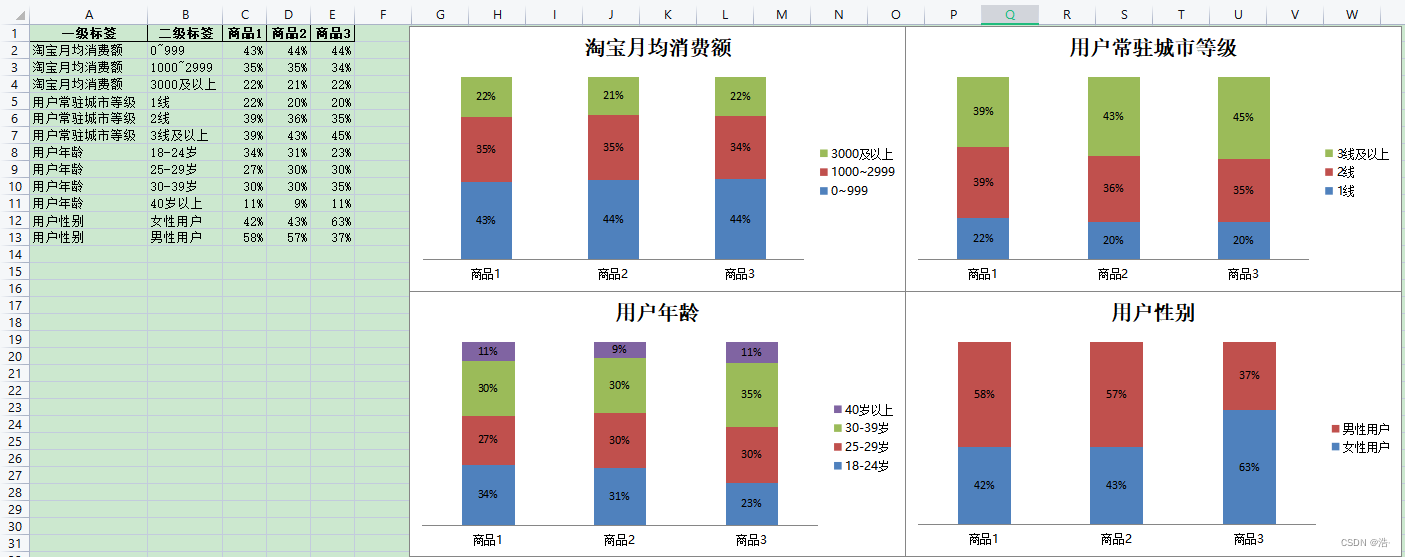
源数据:
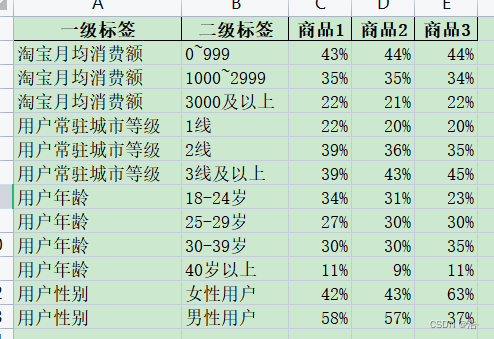
老规矩源代码先放上后面再解析,使用时记得要改一下路径哦
# 先把openpyxl全家桶安排上
from openpyxl import load_workbook
from openpyxl.utils import get_column_letter
from openpyxl.chart.axis import ChartLines
from openpyxl.chart.shapes import GraphicalProperties
from openpyxl.chart import BarChart, Reference, label as chart_label
from openpyxl.chart.text import RichText
from openpyxl.drawing.text import Paragraph, ParagraphProperties, CharacterProperties, Font as ChartFont
from openpyxl.drawing.line import LineProperties
from collections import OrderedDict # 这个用来统计标签
class PictureHandler(object):
def __init__(self, input, output, origin_sheet='源数据', picture_sheet='画像'):
self.input = input
self.output = output
self.origin_sheet = origin_sheet
self.picture_sheet = picture_sheet
'''设置图像格式(这部分可直接忽略,主要看下面的add_chart函数)'''
def create_bar_chart(self,sheet, begin_row, end_row):
chart = BarChart()
chart.height = 7
chart.width = 14
chart.type = "col"
chart.style = 2
chart.title = sheet.cell(row=begin_row, column=1).value
# chart1.y_axis.title = 'Test number'
# chart1.x_axis.title = 'Sample length (mm)'
# 图表数据
data = Reference(sheet, min_col=sheet.min_column + 1, max_col=sheet.max_column, min_row=begin_row,
max_row=end_row)
# from_rows: 当值为True时,一行是一个系列,为False时,一列是一个系列
# titles_from_data: 当值为True时,data包含系列名称
chart.add_data(data, titles_from_data=True, from_rows=True)
# x轴标签
cats = Reference(sheet, min_col=sheet.min_column + 2, max_col=sheet.max_column, min_row=sheet.min_row,
max_row=sheet.min_row)
chart.set_categories(cats)
# 添加数字标签
chart.dLbls = chart_label.DataLabelList()
chart.dLbls.showVal = True
chart.grouping = "percentStacked" # 设置为百分比堆叠图
chart.overlap = 100 # 当为堆叠图时需要设置为100
chart.y_axis.scaling.min = 0 # 设置y轴最大值为0
chart.y_axis.scaling.max = 1 # 设置y轴最大值为1
font_test = ChartFont(typeface='微软雅黑')
cp = CharacterProperties(latin=font_test)
chart.y_axis.textProperties = RichText(p=[Paragraph(pPr=ParagraphProperties(defRPr=cp), endParaRPr=cp)])
chart.x_axis.textProperties = RichText(p=[Paragraph(pPr=ParagraphProperties(defRPr=cp), endParaRPr=cp)])
chart.legend.textProperties = RichText(p=[Paragraph(pPr=ParagraphProperties(defRPr=cp), endParaRPr=cp)])
chart.dLbls.textProperties = RichText(p=[Paragraph(pPr=ParagraphProperties(defRPr=cp), endParaRPr=cp)])
chart.y_axis.delete = True # 设置隐藏y轴标签
# 设置隐藏网格线
chart.y_axis.majorGridlines = ChartLines()
sgp = GraphicalProperties(ln=LineProperties(noFill=True))
chart.y_axis.majorGridlines.spPr = sgp
return chart
def add_chart(self):
workbook = load_workbook(self.output)
sheet = workbook[self.picture_sheet]
# 根据第一列标签名称,统计各标签分别有多少行数据
label_dict = OrderedDict()
for row_num in range(2, sheet.max_row + 1):
label = sheet.cell(row=row_num, column=1).value
label_dict[label] = label_dict.get(label, 0) + 1
# 生成图表
begin_row = 2
for index, (label, row_num) in enumerate(label_dict.items()):
# 确定标签的数据起始行、结束行
end_row = begin_row + row_num - 1
chart = self.create_bar_chart(sheet, begin_row=begin_row, end_row=end_row)
begin_row += row_num
# 确定图表放置位置
chart_row_num = 14 * (index // 2) + 1
if index % 2 == 0:
chart_col_num = sheet.max_column + 2
else:
chart_col_num = sheet.max_column + 10
chart_position = get_column_letter(chart_col_num) + str(chart_row_num)
sheet.add_chart(chart, chart_position)
workbook.save(self.output)
def start(self):
self.add_chart()
if __name__ == '__main__':
input_file = f'输入数据.xlsx'
output_file = f'输出画像.xlsx'
picture_handler = PictureHandler(input=input_file, output=output_file)
picture_handler.start()
代码解析:
第一步:导入openpyxl要用到的模块,以及collections中的OrderedDict(这个主要用来统计各个标签)
第二步:确定待绘制画像的格式、标签及数据,将画像的格式初始化
第三步:确定画像的摆放(起始位置)等等
第四步:绘制图案并保存
整体架构:
class PictureHandler(object):
def __init__(self, input, output, origin_sheet='源数据', picture_sheet='画像'):
self.input = input
self.output = output
self.origin_sheet = origin_sheet
self.picture_sheet = picture_sheet
# 设置图像格式(这部分可直接忽略,主要看下面的add_chart函数)
def create_bar_chart(self,sheet, begin_row, end_row):
# 确定画像位置、绘图
def add_chart(self):
def start(self):
self.add_chart()
if __name__ == '__main__':
input_file = f'test_input备份 - 副本.xlsx'
output_file = f'test_input画像.xlsx'
picture_handler = PictureHandler(input=input_file, output=output_file)
picture_handler.start()
导入模块:
from openpyxl import load_workbook
from openpyxl.utils import get_column_letter
from openpyxl.chart.axis import ChartLines
from openpyxl.chart.shapes import GraphicalProperties
from openpyxl.chart import BarChart, Reference, label as chart_label
from openpyxl.chart.text import RichText
from openpyxl.drawing.text import Paragraph, ParagraphProperties, CharacterProperties, Font as ChartFont
from openpyxl.drawing.line import LineProperties
from collections import OrderedDict # 用来统计标签设置画像格式
def create_bar_chart(self,sheet, begin_row, end_row):
chart = BarChart()
chart.height = 7
chart.width = 14
chart.type = "col"
chart.style = 2
chart.title = sheet.cell(row=begin_row, column=1).value
# chart1.y_axis.title = 'Test number'
# chart1.x_axis.title = 'Sample length (mm)'
# 图表数据
data = Reference(sheet, min_col=sheet.min_column + 1, max_col=sheet.max_column, min_row=begin_row,
max_row=end_row)
# from_rows: 当值为True时,一行是一个系列,为False时,一列是一个系列
# titles_from_data: 当值为True时,data包含系列名称
chart.add_data(data, titles_from_data=True, from_rows=True)
# x轴标签
cats = Reference(sheet, min_col=sheet.min_column + 2, max_col=sheet.max_column, min_row=sheet.min_row,
max_row=sheet.min_row)
chart.set_categories(cats)
# 添加数字标签
chart.dLbls = chart_label.DataLabelList()
chart.dLbls.showVal = True
chart.grouping = "percentStacked" # 设置为百分比堆叠图
chart.overlap = 100 # 当为堆叠图时需要设置为100
chart.y_axis.scaling.min = 0 # 设置y轴最大值为0
chart.y_axis.scaling.max = 1 # 设置y轴最大值为1
font_test = ChartFont(typeface='微软雅黑')
cp = CharacterProperties(latin=font_test)
chart.y_axis.textProperties = RichText(p=[Paragraph(pPr=ParagraphProperties(defRPr=cp), endParaRPr=cp)])
chart.x_axis.textProperties = RichText(p=[Paragraph(pPr=ParagraphProperties(defRPr=cp), endParaRPr=cp)])
chart.legend.textProperties = RichText(p=[Paragraph(pPr=ParagraphProperties(defRPr=cp), endParaRPr=cp)])
chart.dLbls.textProperties = RichText(p=[Paragraph(pPr=ParagraphProperties(defRPr=cp), endParaRPr=cp)])
chart.y_axis.delete = True # 设置隐藏y轴标签
# 设置隐藏网格线
chart.y_axis.majorGridlines = ChartLines()
sgp = GraphicalProperties(ln=LineProperties(noFill=True))
chart.y_axis.majorGridlines.spPr = sgp
return chart确定摆放位置
统计标签的数据,确定数据的起始行与结束行,然后计算出图表的摆放位置
workbook = load_workbook(self.output)
sheet = workbook[self.picture_sheet]
# 根据第一列标签名称,统计各标签分别有多少行数据
label_dict = OrderedDict()
for row_num in range(2, sheet.max_row + 1):
label = sheet.cell(row=row_num, column=1).value
label_dict[label] = label_dict.get(label, 0) + 1
# 生成图表
begin_row = 2
for index, (label, row_num) in enumerate(label_dict.items()):
# 确定标签的数据起始行、结束行
end_row = begin_row + row_num - 1
chart = self.create_bar_chart(sheet, begin_row=begin_row, end_row=end_row)
begin_row += row_num
# 确定图表放置位置
chart_row_num = 14 * (index // 2) + 1
if index % 2 == 0:
chart_col_num = sheet.max_column + 2
else:
chart_col_num = sheet.max_column + 10绘制画像
def add_chart(self):
workbook = load_workbook(self.output)
sheet = workbook[self.picture_sheet]
# 根据第一列标签名称,统计各标签分别有多少行数据
label_dict = OrderedDict()
for row_num in range(2, sheet.max_row + 1):
label = sheet.cell(row=row_num, column=1).value
label_dict[label] = label_dict.get(label, 0) + 1
# 生成图表
begin_row = 2
for index, (label, row_num) in enumerate(label_dict.items()):
# 确定标签的数据起始行、结束行
end_row = begin_row + row_num - 1
chart = self.create_bar_chart(sheet, begin_row=begin_row, end_row=end_row)
begin_row += row_num
# 确定图表放置位置
chart_row_num = 14 * (index // 2) + 1
if index % 2 == 0:
chart_col_num = sheet.max_column + 2
else:
chart_col_num = sheet.max_column + 10
chart_position = get_column_letter(chart_col_num) + str(chart_row_num)
sheet.add_chart(chart, chart_position)
workbook.save(self.output)边栏推荐
猜你喜欢
随机推荐
第壹章模块大全之《re模块》
【每日一题】【leetcode】25. 数组-旋转数组的最小数字
可以在家干的兼职都有哪些呢?做自媒体怎么样?
全志V853开发板移植基于 LVGL 的 2048 小游戏
哈希表应用:只出现一次的数字
智为链接,慧享生活,荣耀智慧服务,只为 “懂” 你
虚拟电厂可视化大屏,深挖痛点精准减碳
Basic learning of XML
E-commerce spike project harvest (2)
Software Test Cases
SWIG tutorial "two"
fuse简介
2022年软考复习笔记一
Brainstorm: Goals and
一文带你了解 HONOR Connect
头脑风暴:目标和
Yi Gene|In-depth review: epigenetic regulation of m6A RNA methylation in brain development and disease
2025年推出 奥迪透露将推出大型SUV产品
Colocate Join :ClickHouse的一种高性能分布式join查询模型
scala basics